Felsöka problem med programproxy
Den här artikeln innehåller steg för att felsöka problem med Microsoft Entra-programproxy. Använd flödesschemat för att felsöka fjärråtkomst till ett lokalt webbprogram.
Innan du börjar
Det första du bör kontrollera är anslutningsappen. Information om hur du felsöker en privat nätverksanslutning finns i Felsöka problem med anslutningsprogram för privata nätverk. Om du fortfarande har problem går du tillbaka till den här artikeln för att felsöka programmet.
Flödesschema för programproblem
Flödesschemat innehåller stegen för felsökning av vanliga problem. Tabellen efter flödesschemat innehåller information om varje steg.
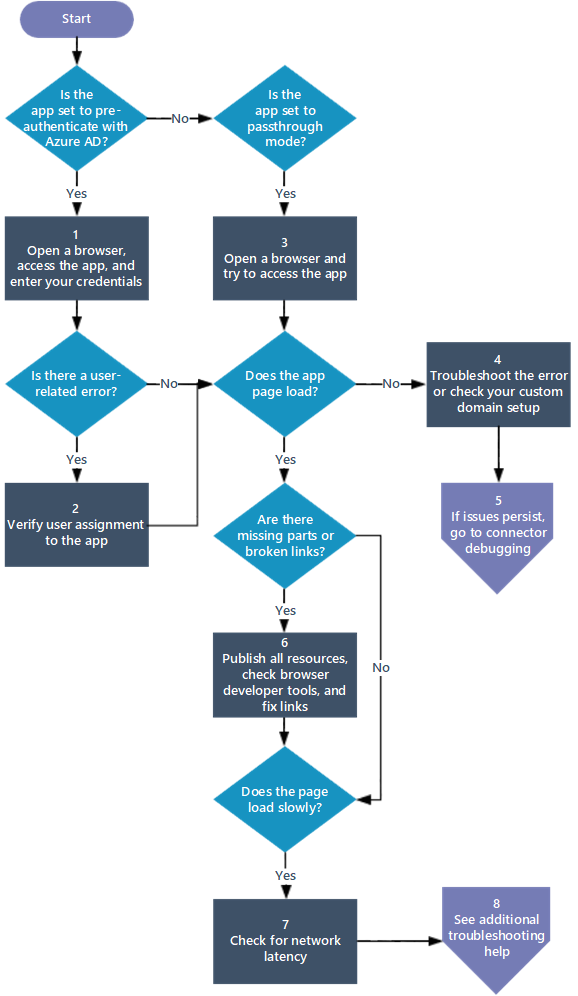
| Steg | Åtgärd | beskrivning |
|---|---|---|
| 1 | Öppna en webbläsare, få åtkomst till appen och ange dina autentiseringsuppgifter | Prova att använda dina autentiseringsuppgifter för att logga in på appen och kontrollera om det finns användarrelaterade fel, som att den här företagsappen inte kan nås. |
| 2 | Verifiera användartilldelning till appen | Kontrollera att ditt användarkonto har behörighet att komma åt appen inifrån företagsnätverket och testa sedan inloggningen till appen genom att följa stegen i Testa programmet. Om inloggningsproblem kvarstår kan du läsa Så här felsöker du inloggningsfel. |
| 3 | Öppna en webbläsare och försök att komma åt appen | Om ett fel visas omedelbart kontrollerar du att programproxyn är korrekt konfigurerad. Mer information om specifika felmeddelanden finns i Felsöka problem med programproxy och felmeddelanden. |
| 4 | Kontrollera konfigurationen av din anpassade domän eller felsök felet | Om sidan inte visas alls kontrollerar du att din anpassade domän är korrekt konfigurerad genom att läsa Arbeta med anpassade domäner. Om sidan inte läses in och ett felmeddelande visas kan du felsöka felet genom att referera till Felsöka problem med programproxy och felmeddelanden. Om det tar längre tid än 20 sekunder innan ett felmeddelande visas kan det uppstå anslutningsproblem. Gå till felsökningsartikeln Felsökning av privata nätverksanslutningar . |
| 5 | Om problemet kvarstår går du till felsökning av anslutningsprogram | Det kan finnas ett anslutningsproblem mellan proxyn och anslutningsappen eller mellan anslutningsappen och serverdelen. Gå till felsökningsartikeln Felsökning av privata nätverksanslutningar . |
| 6 | Publicera alla resurser, kontrollera utvecklarverktyg för webbläsare och åtgärda länkar | Kontrollera att publiceringssökvägen innehåller alla nödvändiga bilder, skript och formatmallar för ditt program. Mer information finns i Lägga till en lokal app i Microsoft Entra-ID. Använd webbläsarens utvecklarverktyg (F12-verktyg i Internet Explorer eller Microsoft Edge) och kontrollera om publiceringsproblem som beskrivs på programsidan inte visas korrekt. Granska alternativ för att lösa brutna länkar i Länkar på sidan fungerar inte. |
| 7 | Sök efter nätverksfördröjning | Om sidan läses in långsamt kan du lära dig hur du minimerar nätverksfördröjningen i Överväganden för att minska svarstiden. |
| 8 | Se mer felsökningshjälp | Om problemen kvarstår hittar du fler felsökningsartiklar i dokumentationen för felsökning av programproxy. |